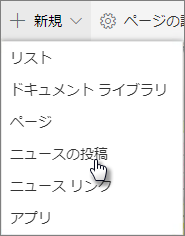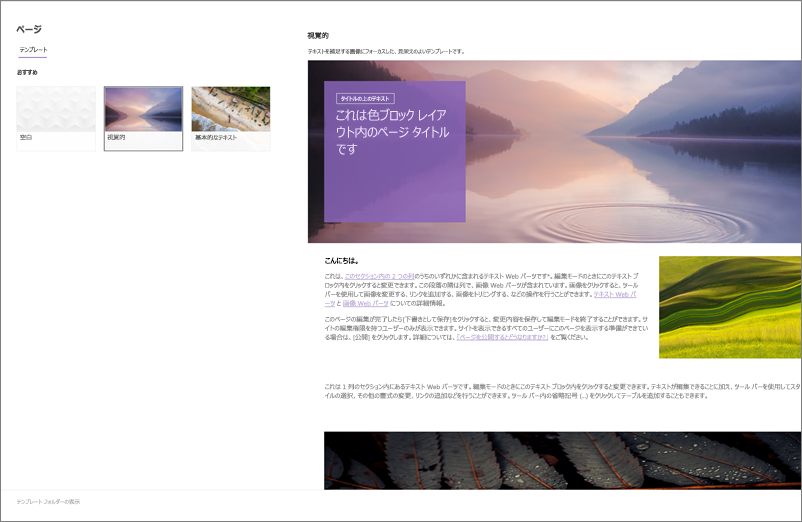ブログは、組織がアイデアや情報をすばやく共有するための方法です。 コミュニケーション サイトやニュース投稿を使用して SharePoint でブログ サイトを設定できます。また、分類、フィルター処理、カスタム テンプレートなど、開始する機能を追加することもできます。
これは戦略の仕組みです。ニュース投稿をブログ ページとして使用します。 次に、これらのブログ ページを、ブログ ページのみを表示するためにフィルター処理されたニュース Web パーツに表示できます。 最新のブログ ページは、サイトで最も多くのニュース 記事として自動的に表示されます (以下の「エグゼクティブ チームからの最新のブログ」のニュース Web パーツを参照してください)。 ヒーロー Web パーツなどの他の Web パーツからのブログ投稿に直接リンクすることもできます。
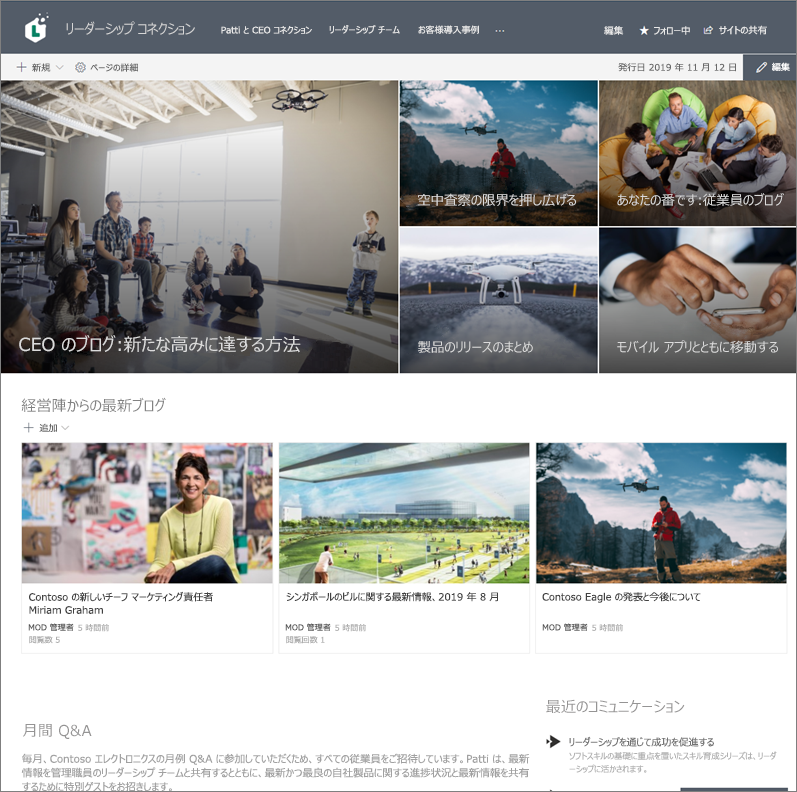
これを行う手順は次のとおりです。
-
ブログ サイトを作成します。 最初に、目的 の視覚的なスタイルに 一致するコミュニケーション サイトを作成します。
ヒント: アイデアやインスピレーションが必要ですか? SharePoint のルック ブックをご確認ください。 テナント管理者の場合は、SharePoint Onlineプロビジョニング サービスを使用 して、サンプル サイトをルック ブックからテナントに直接自動的に作成できます。
-
ページ カテゴリを作成する。 ニュース Web パーツにブログ投稿のみを表示するには、 ブログ カテゴリを含むサイトのページ ライブラリにカテゴリの選択肢を含む列を作成します。 この例では、列名として "ページ カテゴリ" を使用します。
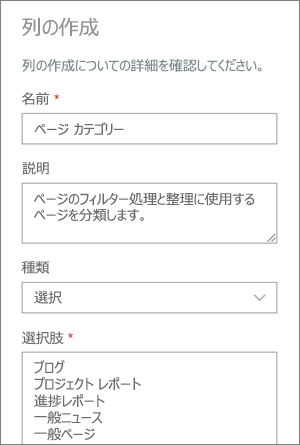
ページ ライブラリに選択肢列を作成したら、ニュース投稿ページ用に設定できるプロパティとして利用できます。 そのため、特定のニュース投稿をブログ投稿として指定できます。
-
Web パーツをフィルター処理します。 編集モードのページで、ニュース Web パーツの編集鉛筆ツールを
![[Web パーツの編集] ボタン](https://support.content.office.net/ja-jp/media/acb41a52-31e0-466f-94df-e0d23039165f.png)
[ プロパティ名] で、[ ページ カテゴリ] または列に指定した名前を選択します。
[次の 値に等しい] を選択し、[ブログ] を 選択します。
![[ニュース] Web パーツ ウィンドウの [ブログ] に設定されたフィルター](https://support.content.office.net/ja-jp/media/cbbbb811-e019-474d-94d0-b4d4e2448a12.png)
ヒント: 特定の投稿をおすすめにするかどうかを示す [はい/いいえ] 列など、フィルター処理するその他の方法で追加の列を作成できます。
-
ニュース Web パーツを使用する。 コミュニケーション サイトのホーム ページで、 ブログの投稿 を表示するニュース Web パーツを使用してください。
-
ブログ投稿を作成します。
-
手順 3 で作成した "ブログ" カテゴリでページにタグを付けします。
-
ページの上部にある [ページの詳細] を選択します。
![[ページの詳細] メニュー](https://support.content.office.net/ja-jp/media/4cfb99a2-deb3-4b48-97f7-b348f7d9bee1.png)
-
右側のウィンドウの [プロパティ]で、[ページ] カテゴリ プロパティの [ブログ] を選択します。
-
-
![ブログのページ カテゴリを含む [ページの詳細] ウィンドウ](https://support.content.office.net/ja-jp/media/fdf866c2-7dd0-422a-ab5a-811c11f8a62c.png)
ヒント: ブログ テンプレートを作成する
ブログ投稿の作成とタグ付けを簡単かつ迅速に行う場合は、ブログ ページ テンプレート を作成します。
-
今後のブログで再利用するレイアウト、画像、その他の Web パーツを含むニュース投稿を作成します。
-
上記の手順 6 に従って、ページに "ブログ" カテゴリをタグ付けします。
-
必ずテンプレートのタイトルを追加し、左上の [下書きとして保存] の横にあるドロップダウンを選択し、[テンプレートとして保存] を選択します。
次回ブログ投稿を作成する場合は、[ページ テンプレート] ウィンドウからこのテンプレートを選択できます。
ヒント: SharePoint 管理者が SharePoint 変換ツールを使用して複数のブログを変換する場合、PowerShell の使用に慣れた場合は、「従来のブログをモダン化する」を参照してください。